Làm thế nào để lấy lại đã xóa tin nhắn văn bản (Android và iOS)
Nếu bạn vô tình xóa tin nhắn văn bản trên điện thoại của bạn và muốn nhận được chúng trở lại sau đó, bạn đang ở đúng nơi bây giờ. Bài viết này sẽ giới thiệu bạn cách hiệu quả để khôi phục các văn bản đã xóa thư từ điện thoại di động khác nhau, không có vấn đề đó dựa trên Android hoặc iOS. Chỉ cần chọn cách thích hợp cho bạn dưới đây và làm theo nó để có một thử.
Phần 1: Phục hồi xóa tin nhắn văn bản từ các thiết bị iOS
Để khôi phục các thư từ các thiết bị iOS, bạn cần phải có một công cụ phục hồi iOS dữ liệu lần đầu tiên. Nếu bạn không có một, bạn có thể có đề nghị của tôi ở đây: Wondershare Dr.Fone cho iOS(iPhone Data Recovery) hoặc Wondershare Dr.Fone cho iOS (Mac iPhone Data Recovery), mà có thể trực tiếp quét iPhone, iPad và iPod touch để tìm dữ liệu bị mất trên chúng, bao gồm cả iMessages và tin nhắn tập tin đính kèm. Trước khi phục hồi, nó cho phép bạn xem trước tất cả nội dung đầu tiên. Bây giờ tải về phiên bản dùng thử dưới đây để có một thử.
Tiếp theo, chúng ta hãy Phiên bản Windows như là một cố gắng trong bước với nhau. Mac người dùng cũng có thể làm theo các bước dưới đây. Cả hai phiên bản hoạt động theo cách tương tự.
Bước 1. Kết nối thiết bị iOS của bạn và quét nó
Sau khi chạy chương trình, nhận được điện thoại kết nối với máy tính bằng cáp USB. Khi chương trình nhận ra thiết bị của bạn, nó sẽ hướng dẫn bạn để quét thiết bị của bạn bằng cách làm theo các mô tả trên cửa sổ của nó như sau.
Đối với iPhone 4/3GS, iPad 1 và iPod touch 4 người dùng, bạn sẽ thấy cửa sổ dưới đây. Sau đó làm theo các mô tả để có được của bạn thiết bị quét: nhấn nút điện và nhà đồng thời cho chính xác 10 giây sau khi bạn nhấp vào nút bắt đầu . Sau đó phát hành nút nguồn điện và giữ cách nhấn vào nút nhà cho một 10 giây, cho đến khi bạn nhận được vào chế độ quét. Sau đó, chương trình sẽ tự động quét thiết bị của bạn.

Đối với các mô hình khác của iPhone, iPad và iPod touch, bạn sẽ thấy cửa sổ của chương trình dưới đây. Những gì bạn cần làm là trực tiếp nhấp vào nút bắt đầu quét để bắt đầu quét điện thoại cho các tin nhắn bị mất trên nó.

Bước 2. Xem trước và phục hồi thư đã xóa bỏ
Quá trình quét sẽ chi phí bạn một thời gian ngắn. Một khi nó dừng lại, bạn sẽ nhận được một kết quả quét. Có, tất cả dữ liệu có thể phục hồi được tìm thấy trên điện thoại của bạn được tổ chức trong thể loại. Cho tin nhắn, bạn có thể chọn các mục thư và Phần đính kèm thư. Chọn thư bạn muốn trong khi bạn đang xem trước. Sau đó bấm vào nút khôi phục để có được họ tất cả được lưu trên máy tính của bạn với một nhấp chuột duy nhất.

Bên cạnh thư đã xoá, chương trình này cũng sẽ hiển thị tất cả thư hiện có trên thiết bị của bạn. Nếu bạn chỉ muốn trở lại các khoản mục đã xóa, bạn có thể tách chúng bằng cách chuyển vào nút của chỉ hiển thị các mục đã xoá. Sau đó, bạn sẽ chỉ thấy những gì bạn muốn và có thể phục hồi chúng có chọn lọc.
Phần 2: Phục hồi đã xoá thư từ bản sao lưu iTunes
Nếu bạn không thể tìm thấy tin nhắn văn bản bị xóa bằng cách trực tiếp quét iDevice của bạn, bạn có thể chuyển đổi để nhận được chúng bằng cách chiết sao lưu iTunes, nhưng có một điều kiện trước đó bạn đã đồng bộ hóa thiết bị với iTunes trước khi. iTunes không cho phép bất cứ ai để xem nội dung sao lưu. Vì vậy, điều đầu tiên chúng ta cần phải làm là tìm một cách để xem trước và kiểm tra nội dung sao lưu. Bạn cũng có thể sử dụng Wondershare Dr.Fone cho iOS(iPhone Data Recovery) hoặc Wondershare Dr.Fone cho iOS (Mac iPhone Data Recovery). Không chỉ quét thiết bị, nó cũng cho phép bạn trích xuất các sao lưu iTunes và có chọn lọc nhận được bất cứ điều gì bạn thích từ nó. Tiếp theo, cho phép có một thử với nhau.
Bước 1. Chọn iTunes sao lưu và giải nén nó
Sau khi chạy chương trình, di chuyển sang chế độ phục hồi khác trên đầu trang của cửa sổ chính của nó: phục hồi từ iTunes tập tin sao lưu. Khi bạn đến đó, chương trình sẽ tự động tìm và hiển thị tất cả các tập tin sao lưu iTunes trên máy tính của bạn, và bạn sẽ thấy cửa sổ dưới đây. Chọn một trong những bạn muốn giải nén và nhấp vào Bắt đầu quét để di chuyển trên.

Bước 2. Xem trước và phục hồi
Khi quét xong, bạn có thể đọc toàn bộ nội dung của bản sao lưu iTunes trong kết quả quét. Chọn danh mục của tin nhắn, nơi tất cả các tin nhắn và iMesssages được đặt. Bạn có thể đọc chúng trong chi tiết. Chọn các mục bạn muốn và nhấp chuột vào phục hồi để lưu chúng vào máy tính của bạn.

Tải về phiên bản dùng thử dưới đây miễn phí để có một thử bây giờ!
Phần 3: Retrieve xóa tin nhắn văn bản từ điện thoại Android
Không phải một người dùng thiết bị iOS? Cũng là một hướng dẫn chi tiết cho các người dùng Android về làm thế nào để phục hồi đã xoá văn bản tin nhắn trên điện thoại Android. Thay vì Wondershare Dr.Fone cho iOS(iPhone Data Recovery), bạn cần phải sử dụng Wondershare Dr.Fone for Android(Android Data Recovery) để truy lục thư đã bị xóa từ điện thoại Android. Cũng giống như một trong những cho iOS, Wondershare Dr.Fone for Android cho phép bạn trực tiếp quét các điện thoại Android để phục hồi đã xoá thư, số liên lạc, hình ảnh, video, âm thanh và tài liệu. Ngoài ra, nó cung cấp cho bạn một phiên bản dùng thử, cho phép bạn để quét và xem trước có thể phục hồi dữ liệu lần đầu tiên. Hãy tải về nó dưới đây để có một thử với nhau.
Bước 1. Sử USB debugging trên điện thoại Android
Trước khi bạn làm bất cứ điều gì khác, bạn cần để cho phép USB debugging trên điện thoại Android đầu tiên. Nếu bạn đã kích hoạt nó, bạn có thể nhảy đến bước tiếp theo. Nếu không, hãy kiểm tra nó bằng cách làm theo các mô tả trên cửa sổ của chương trình.
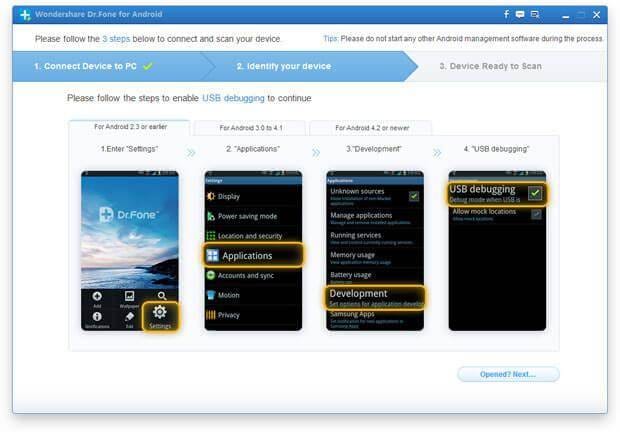
Bước 2. Bắt đầu quét điện thoại Android
Sau khi cho phép USB gỡ lỗi, bạn sẽ được hướng dẫn có: quét thiết bị của bạn. Trước khi quét, bạn cần phải đảm bảo rằng pin của thiết bị của bạn là nhiều hơn 20%, do đó bạn có thể hoàn tất quá trình quét thành công. Sau đó bấm vào bắt đầu để bắt đầu. Trong quá trình quét, Giữ thiết bị kết nối tất cả thời gian.
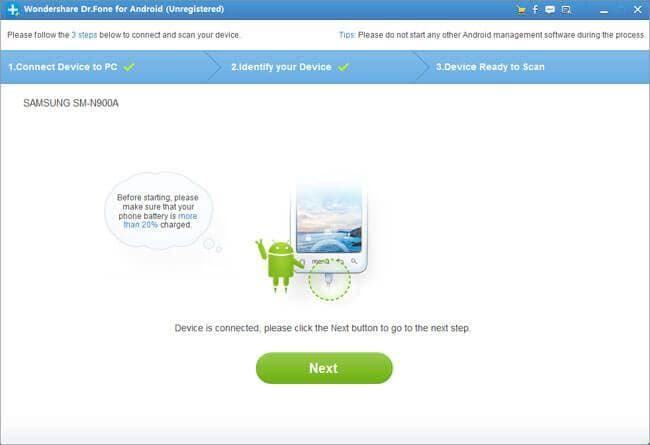
Bước 3. Xem trước và phục hồi
Trên thực tế, bạn có thể bắt đầu xem trước dữ liệu tìm thấy trong kết quả quét trong quá trình quét. Khi bạn đã tìm thấy những gì bạn muốn, bạn có thể ngăn chặn quá trình quét bất cứ lúc nào. Sau đó chọn các mục bạn muốn và nhấp vào nút khôi phục để lưu chúng vào máy tính của bạn.
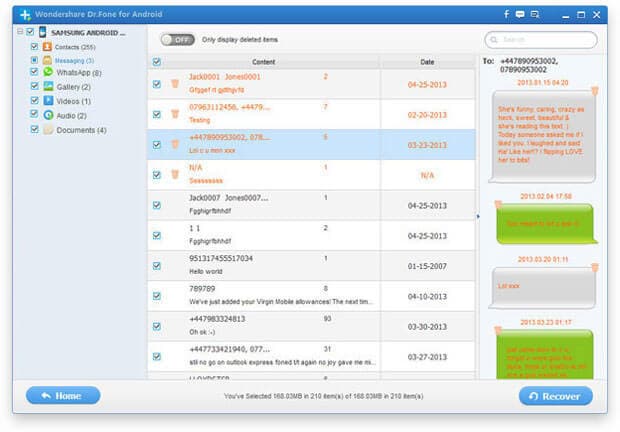
Tải về phiên bản dùng thử dưới đây để có một thử bây giờ!
Bài viết liên quan
Câu hỏi liên quan đến sản phẩm? Nói chuyện trực tiếp với nhóm hỗ trợ của chúng tôi >>



